Оказавшись на этой странице, вероятно, вы собираетесь начать осваивать язык автоматизации Autohotkey.
В этой статье описана установка программы, ее базовые возможности и примеры кода. Наберитесь терпения, запасайтесь чаем и приступаем 🙂
Все интересующие вопросы вы можете задать в нашей группе Вконтакте.
Autohotkey в играх
Обратите внимание, что макросы запрещены во многих играх. За использование Autohotkey ваш аккаунт может быть забанен!
Кроме этого, многие современные игры имеют активный античит, препятствующий программной эмуляции нажатий. Это значит, что нажатия, воспроизводимые скриптом могут игнорироваться. Мы не содействуем читерству, и если античит блокирует работу Autohotkey в определенной игре- не будем помогать вам обойти защиту!
Стоит так же учитывать, что Autohotkey разработан для взаимодействия со средой Explorer’a и его окон. Такие команды как PixelSearch, PixelGetColor и ImageSearch вероятнее всего не будут работать в полноэкранных 3D приложениях. Чаще всего Autohotkey воспринимает окна с отрисовкой 3D как черный квадрат (цвет 0x000000). Иногда проблема решается переводом игры в оконный режим, но корректная работа все равно не гарантируется и единого решения НЕТ.
Добавление команды «Открыть в Блокноте» в контекстное меню
Установка Autohotkey и редактора Notepad++
Перед началом работы неплохо бы скачать Autohotkey с оффициального сайта.
После запуска инсталятора выбираем Unicode версию программы, иначе получим иероглифы вместо русских букв. Лучше выбрать разрядность, соответствующую вашей ОС. Но стоит помнить что скрипты, скомпилированные x64 версией не запустятся на 32-разрядных ОС.
Для редактирования скриптов можно использовать любой текстовый редактор, включая «Блокнот». Но для удобства работы с кодом лучше использовать Notepad++, который так же скачиваем с оффициального сайта и устанавливаем.
После установки вам понадобится файл подсветки синтаксиса Autohotkey userDefineLang_AHK.xml. Сохраняем его в любое удобное место.
Теперь запускаем Notepad++, в меню «Синтксисы» выбираем «Задать свой синтаксис. «. В открывшемся окне жмем «Импортировать» и выбираем скачанный файл.
После перезапуска программы в меню «Синтаксисы» появится Autohotkey, а файлы с расширением .ahk будут сразу открываться с подсветкой синтаксиса.
Рекомендую сразу включить отображение расширений файлов в системе. Для этого откройте любое окно проводника, в верхнем меню «Файл» выберите пункт «Параметры папок и поиска». В открывшемся окне во вкладке «Вид» снимите галочку «Скрывать расширения для зарегистрированных типов файлов».
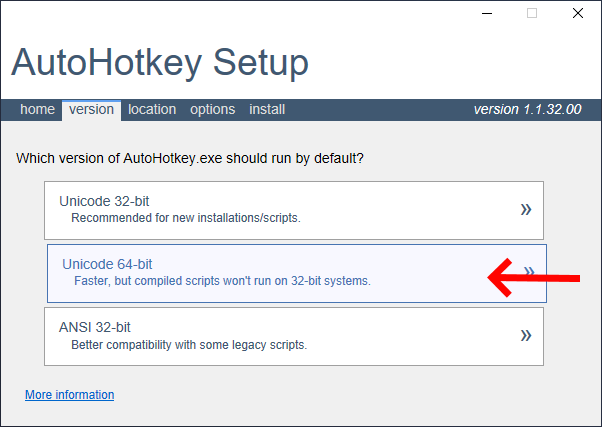
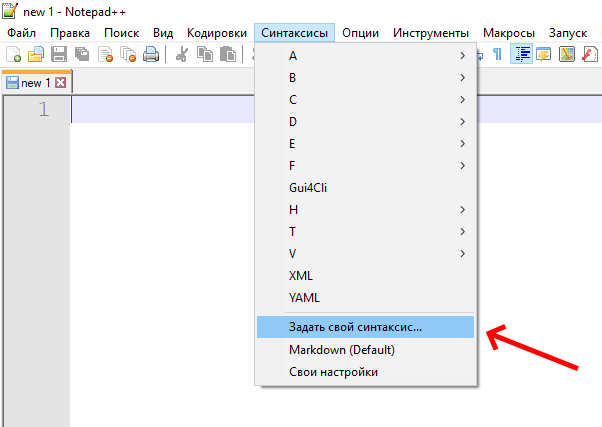
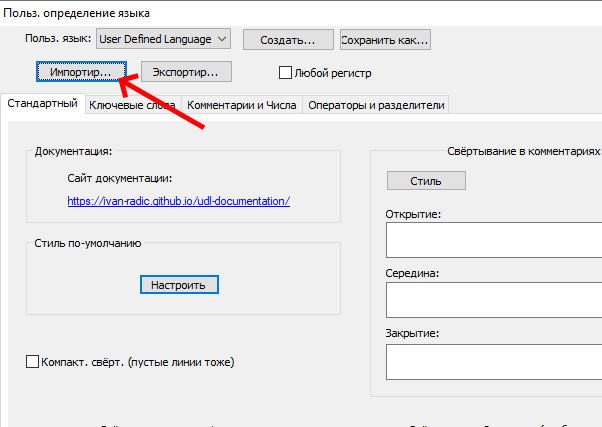
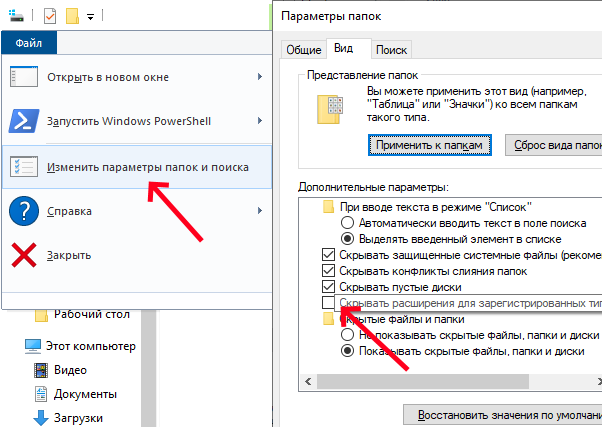
Как запустить код без PyCharm при помощи блокнота? // ЕГЭ информатика 2021
Создание первого скрипта
После того, как среда Autohotkey и текстовый редактор установлены, можно приступать к созданию первого скрипта.
Скрипты являются обычными текстовыми файлами, имеющими расширение .ahk. Запускаются как любое приложение, двойным кликом мыши.
Чтобы отредактировать скрипт, нажмите на нем ПКМ > Открыть с помощью > Notepad++.
Вы можете создать обычный текстовый документ и переименовать его, изменив расширение с «.txt» на «.ahk», или сразу создать пустой скрипт, нажав ПКМ / Создать > / AutoHotkey Script. Не забудьте установить Notepad++ в качестве редактора по умолчанию для .ahk файлов.
Создайте скрипт со следующим кодом и запустите его. Если вы увидели окно с приветствием- все установлено правильно и можно продолжать.
MsgBox, Привет!
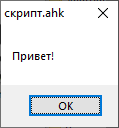
Порядок исполнения команд
Обратите внимание! Данный пункт крайне важен для понимания работы программы.
В момент запуска скрипта, команды начинают выполняться по очереди сверху вниз. Выполнение новой команды не будет начато до тех пор, пока не окончена предыдущая.
Так интерпретатор будет последовательно исполнять код, пока не встретит Return. Эта команда прерывает текущий поток. С его помощью обозначаются пределы макрокоманды, а так же возвращаются значения из функций.
MsgBox, Эта команда выполнится Return MsgBox, А эта нет, ведь поток был прерван
Если по мере выполнения кода встречается цикл- он выполняется до тех пор, пока истинно его условие, или он не будет разорван командой Break. Как выглядят циклы мы разберем чуть ниже, не торопитесь 🙂
Когда нужно оставить в коде строчку с пояснением- на помощь приходит комментарий, по умолчанию он отделяется точкой с запятой. Вся строка после ; игнорируется интерпретатором. Обратите внимание, что в Autohotkey нет многострочных комментариев! Каждая строка экранируется отдельно.
MsgBox, Тест ;А это комментарий в коде, он обычно поясняет происходящее
Для отладки кода (проверки условий, просмотра значений переменных и т.д.) проще всего использовать команды MsgBox и ToolTip. Первая выводит информацию в виде окна и ждет подтверждения, вторая показывает всплывающую подсказку и не прерывает выполнение кода.
Горячие клавиши
Основным назначением Autohotkey является назначение горячих клавиш. Они представляют собой сочетания клавиш и кнопок мыши, при нажатии которых выполняется заданная последовательность команд (макрокоманда, она же- макрос).
Запись горячей клавиши может иметь однострочный и многострочный вид, в зависимости от необходимого количества команд.
^1::MsgBox, вы нажали Ctrl+1 ;Однострочная запись ;Многострочная запись ^2:: MsgBox, Вы нажали Ctrl+2 Sleep, 3000 MsgBox, И дождались появления второго окна через 3 сек. Return
Перед двоеточием указывается клавиша или сочетание клавиш, вызывающие действие. Больше о горячих клавишах можно узнать здесь. Так же, наверняка, вам пригодится список клавиш и кнопок мыши.
Строки автозамены
Строки автозамены имеют тот же принцип, что и горячие клавиши, но заменяют не сочетание клавиш, а фрагмент строки. Чаще всего используются для развертывания аббревиатур.
;При вводе «кхл», развернет сокращение ::кхл::Континентальная хоккейная лига ;Поддерживает многострочную запись и вызов любых команд ::ихний:: MsgBox, вы допустили ужасную грамматическую ошибку. Ваш компьютер будет выключен. Shutdown, 1 Return
Все возможности строк автозамены, такие как чувствительность к регистру, замена части слова, задержка нажатий- ищите в соответствующей Статье.
Эмуляция нажатий
Для эмуляции нажатий и ввода текста используется команда Send.
Она имеет несколько вариаций: Send, SendPlay, SendInput и SendRaw. Подробно про их отличия можно прочитать по ссылке выше.
;Ввод строки по нажатию 1 1::Send, Здравствуйте, чем могу вам помочь?Текст с новой строки ;Обратите внимание на !, без скобок он равносилен нажатию Alt 2::Send, Благодарим за визит ;Выполнит комбинацию Ctrl+Shift+Esc, запустив диспетчер задач 3::Send, ^+ ;Зажмет Alt и несколько раз нажмет Tab, переключая окна 4:: Send, Loop, 5 < Send, Sleep, 500 > Send, Return
Переменные и выражения
Для хранения и обработки информации служат переменные. Во вступительном гайде мы рассмотрим лишь три основных вида: логический, числовой и текстовый. Переменные в Autohotkey динамически изменяют свой тип в зависимости от последнего присвоенного значения.
Логический (булевый) тип предназначен для хранения 1 или 0 (true или false). Чаше всего используется в условиях, где есть всего два варианта выбора, а так же в функциях, для обозначения успешности или провала операции.
bool_val := true ;Здесь мы при нажатии 1 инвертируем значение переменной 1:: MsgBox, bool_val содержал значение %bool_val% bool_val := !bool_val Return
Числовой тип, как не сложно догадаться, применяется для операций с числами. Поддерживается большинство арифметических операций, а так же десятичные дроби.
numeric_val := 0 ;Здесь мы при нажатии 1 добавляем 10 к значению переменной 1:: MsgBox, numeric_val содержал значение %numeric_val% numeric_val := numeric_val + 10 Return
Строковый тип хранит отдельные символы или фрагменты текста. Работа со строками немного отличается от цифровых и булевых переменных- для них есть целый ряд специальных строковых функций.
string:=»Валера» string.=» — гений кодинга» StringReplace, string, string, ни string := SubStr(string, 1, 12) MsgBox, %string%
Логическое ветвление
Наверняка вы уже задумались, как выполнять действие только при соблюдении конкретного условия? На помощь приходит ветвление с логическими операторами if и else. Так же существуют и другие команды, представляющие собой условие.
Пожалуй, самым простым применением условия является назначение двух чередующихся действий на одну и ту же горячую клавишу. В этом примере введена переменная, которая принимает противоположное значение при каждом новом вызове ГК.
ckeck := false ^1:: if(ckeck) MsgBox, Сейчас условие верно! else MsgBox, Условие не верно ckeck := !ckeck Return
Еще одним примером может служить определение времени суток:
if(A_Hour < 6) state = ночь else if(A_Hour < 10) state = утро else if(A_Hour < 17) state = день else state = вечер MsgBox, Сейчас %state%`, %A_Hour% часов
Блок кода <>
Блок кода обозначается фигурными скобками и объединяет несколько комад или функций. Он нужен чтобы указать интерпретатору, что несколько команд нужно выполнить вместе. Чаще всего блок <> используется для группировки команд внутри условий или циклов.
;Здесь MsgBox и Send будут выполнены только если MyVar равна 5 if(MyVar == 5) < MsgBox, MyVar равна 5! Send, Абсолютно равна >;А здесь скобок нет и Send будет выполнен в любом случае if(MyVar == 5) MsgBox, MyVar равна 5! Send, Абсолютно равна
Циклы
Для повторения определенного участка кода несколько раз используются циклы. В Autohotkey их несколько видов, самым простым из которых является Loop.
;Пять повторений одного участка кода ^1:: Loop, 5 MsgBox, Это %A_Index% интерация цикла из 5 return ;Отображение тултипа пока нажата ЛКМ ~LButton:: while(GetKeyState(«LButton»)) < ToolTip, А теперь отпустите ЛКМ Sleep, 100 >ToolTip return
Запуск программ, открытие ссылок
Для запуска EXE приложений, открытия окон проводника или браузера используется команда Run.
;Запуск программы Run, %A_ProgramFiles%Some_ProgramProgram.exe ;Открытие веб страницы Run, https://ahk-wiki.ru
Команды и функции
В Autohotkey есть две основных структуры: команды и функции. Обе предназначены для выполнения какого-либо действия, но отличаются способом записи.
У многих команд есть функция-двойник, выполняющая ту же операцию.
В отличае от функций, команды нельзя комбинировать или использовать одну команду как аргумент другой.
Команды не используют скобки вокруг параметров, вы можете легко отличить их от функций:
;Пример команды Command, параметр1, параметр2, параметр3 ;Пример функции Function(параметр1, параметр2, параметр3)
Обратите внимание, что:
;Внутри функций можно производить вычисления: SubStr(37 * 12, 1, 2) ;Переменные в функции передаются без знаков %%: SubStr(A_Now, 7, 2) ;Результат выполнения одной функции может быть параметром другой: SubStr(A_AhkPath, InStr(A_AhkPath, «AutoHotkey»)) ;Текст в функциях должен быть обернут в кавычки: SubStr(«I’m scripting, awesome!», 16) ;Функции могут возвращать результат ;Здесь MyVar будет присвоен результат выполнения функции MyVar := SubStr(«I’m scripting, awesome!», 16)
В этой статье приведены самые базовые возможности программы. Полный список функций можно найти на Главной странице справочника.
Рекомендуем последовательно пройти по описанию всех команд для примерного понимания их назначения перед тем, как начинать писать свой первый скрипт 🙂
Перед тем, как приступить к написанию кода, необходимо составить алгоритм. Распишите по шагам, что должна делать ваша программа. Так будет гораздо проще искать команды, необходимые для выполнения каждого из шагов.
Источник: ahk-wiki.ru
Как создать bat файл? Программы для создания и редактирования bat файлов
Bat-файл – это текстовый файл в операционных системах семейства Windows, содержащий в себе последовательность системных команд для выполнения командным интерпретатором «cmd.exe». В общем, он представляет собой скриптовый файл. После запуска bat-файла командный интерпретатор считывает его содержимое построчно и последовательно исполняет полученные команды. Сегодня рассмотрим, как можно создать bat-файл, а также ознакомимся с программами для создания и редактирования этих файлов.
Предназначение bat-файлов
Файлы с расширением bat предназначены для автоматизации множества рутинных задач в операционной системе Windows. Они будут очень полезными в случаях, когда необходимо выполнить какую-то операцию или их последовательность большое количество раз подряд или периодически повторять определенный алгоритм. В первую очередь это касается работы с файловой системой (создание большого количества каталогов, особенно взаимовложенных, массовое переименование файлов). Как узнать расширение файла, Вы можете узнать, перейдя по вышеуказанной ссылке.
Создание bat-файла
Создать текстовый командный файл сможет любой пользователь – здесь нет абсолютно ничего сложного. Для этого потребуется лишь текстовый редактор (функционала стандартного блокнота будет вполне достаточно).
Первый метод
- Создаем новый текстовый документ в любом каталоге.
Дабы выполнить это действие, вызываем контекстное меню свободного от папок и файлов пространства каталога и выбираем «Создать». В выпавшем списке кликаем по пункту «Текстовый файл».

- Вводим имя созданного документа и кликаем «Enter».
- Открываем созданный файл двойным кликом мыши.
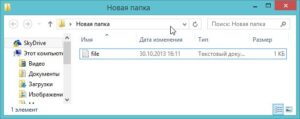
- Введем в него несколько простейших команд для проверки работоспособности:
Hello, i’m bat!- сам текст;
- Вызываем пункт «Файл» главного меню блокнота и кликаем по «Сохранить как…».
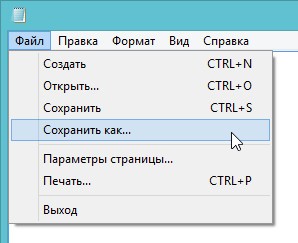
- В появившемся диалоге выбираем тип файла «Все файлы».
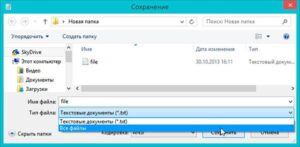
- Далее к имени нашего документа дописываем следующий текст «.bat», что в итоге даст «file.bat».
- Кликаем по кнопке «Сохранить».

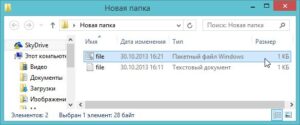
В итоге в окне проводника появится документ с названием «file.bat», для запуска которого необходимо выполнить по нему двойной клик левой кнопкой манипулятора мышка или выделить и нажать «Enter».
Редактирование командного файла осуществляется выбором команды «Изменить» из его контекстного меню.

Второй метод
Второй способ создания bat-файлов практически аналогичен первому, но обходить вниманием его не станем.
- Запускаем Блокнот любым известным методом.
- Через ярлык в меню «Пуск» — идем «Пуск – Все программы – Стандартные – Блокнот» в Windows 7 или «Пуск — Все приложения — Стандартные — Windows – Блокнот» в более поздних редакциях Windows.
- В поисковой строке «Пуск» / «Windows» вводим блокнот и запускаем программу, кликнув по ее ярлыку в списке результатов.
- Вызываем окно выполнения системных команд комбинацией клавиш «Win + R», вводим «notepad» и кликаем «Ок».
- Переходим к пункту №4 предыдущего метода.
Редактирование bat-файлов средствами Windows
- Кликаем правой кнопкой мыши по файлу формата bat, вызвав его контекстное меню.
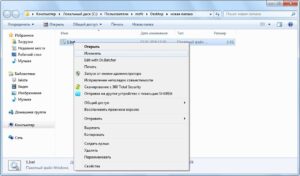
- Из появившегося меню выбираем «Редактировать» или «Edit».
- В открывшемся окне стандартного текстового редактора, как правило, блокнота, появится содержимое bat-файла.
- Вносим необходимые коррективы и сохраняем результат.
Dr.Batcher – программа для создания bat-файлов и их редактирования
Пускай ныне использование bat-файлов и не так востребовано пользователем, все же для решения многих задач на компьютере эффективнее прибегать к их помощи. Если новичку, изредка использующему командный интерпретатор, хватит функционала блокнота, то для системного администратора и варезника, занимающегося созданием сборок Windows или автоматически устанавливаемого программного обеспечения для нее, необходим более совершенный и удобный инструмент для работы с документами формата bat.
Им является утилита Dr.Batcher. Интерфейс и функционал программы мало чем отличается от блокнотов, таких как Notepad++. В главном меню расположены кнопки часто используемых команд. Dr.Batcher нумерует страницы, поддерживает закладки, содержит список системных команд для bat-файлов и подсвечивает синтаксис введенных команд.
Создание bat-файла в Dr.Batcher
- Запускаем приложение.
- Вызываем пункт «File» его главного меню и жмем «New». То же выполняется нажатием на иконку чистого листа, расположенную под меню «File».
- В диалоговом окошке выбираем «Empty Batch File».
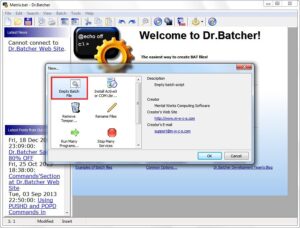
На экране появится окно программы со всеми необходимыми для работы с bat-файлами функциями.
Редактирование bat-файлов в Dr.Batcher
Открыть документ формата bat для редактирования в Dr.Batcher можно несколькими путями, о них и пойдет речь далее.
Редактирование через контекстное меню bat-файла
- Вызываем контекстное меню документа формата bat.
- В выпавшем списке выбираем «Edit with Dr.Batcher».

Затем запустится окно программы с содержимым нашего текстового командного файла, где можно вносить коррективы в его содержимое.
Редактирование bat-файлов через программу Dr.Batcher
- Запускаем приложение Batcher.
- Вызываем пункт «File» ее главного меню.
- Выбираем «Open» в выпавшем меню.
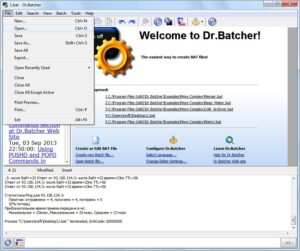
То же самое выполняется нажатием на иконку папки, расположенную под главным меню.
- В диалоговом окне открытия файлов указываем путь к необходимому документу формата bat и жмем «Открыть».
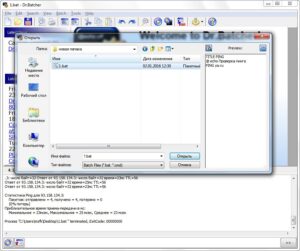
Наш bat-файл откроется в окне Dr.Batcher и в него можно будет вносить корректировки.
Если у Вас остались вопросы по теме «Как создать bat файл? Программы для создания и редактирования bat файлов», то можете задать их в комментариях
Рейтинг статьи 3 / 5. Голосов: 2
Пока нет голосов! Будьте первым, кто оценит этот пост.
Поделитесь в социальных сетях!
Источник: tvoykomputer.ru
Краткое обучение и обзор -Autohotkey
Это короткое вступление поможет вам начать создавать свои собственные макросы и комбинации горячих клавиш.
Туториал содержит
- Создание скрипта
- Запуск программы или документа
- Эмуляция нажатий клавиш и кликов мышью
- Активация и манипулирование окнами
- Получение сообщений в специальных окнах MsgBox, InputBox и т.п.
- Использование переменных и буфера обмена
- Повторение заданных действий снова и снова
- Манипуляции с файлами и папками
Создание скрипта
Каждый скрипт представляет собой текстовый файл, содержащий команды, которые потом будет выполнять наша программа — AutoHotkey.exe. Помимо собственно команд, в скрипте прописываются сочетания клавиш (т.н. «горячие клавиши»), которые и будут запускать эти самые команды. Команды, прописанные в скриптах, выполняются по направлению сверху вниз — начиная от самой верхней строчки и далее вниз.
Создание нового скрипта:
Создайте в Блокноте или любом другом текстовом редакторе текстовый файл следующего содержания:
#z::Run www.google.com
По содержанию: знак # обозначает клавишу «Windows», а сочетание #z обозначает, что после нажатия клавиши «Windows», не отпуская её, мы нажимаем ещё клавишу z — (это и есть сочетание «горячих клавиш») и оно у нас запускает интернет-браузер, открывая там адрес www.google.com.
Итак, сохраняем и закрываем файл. Далее меняем его расширение с .txt на .ahk. Название же файла может быть любое, например Test.ahk. Далее запускаем наш Test.ahk простым двойным кликом на нем. Если все сделано правильно, то в системном трее (там, где часики) появляется новая иконка. Проверяем наш скрипт. Нажимаем кнопку Windows и затем Z. Веб-страничка Гугля открывается в браузере.
Если вам нужно отключить скрипт или отредактировать его — кликните на нем «правым» кликом и выберите из открывшейся менюшки нужное вам действие.
Примечание: программа допускает использование нескольких скриптов одновременно. При этом каждый из них будет отображаться со своей собственной иконкой в трее. Чтобы выставить свою собственую иконку в замен дефолтной, добавьте в скрипт следующую строчку:
Menu, Tray, Icon, D:IconsCollectionSkulls�050.ico, 1
Само-собой, адрес к иконке прописываем собственный.
Запуск программы или документа
Для запуска программы, файла, документа, ярлыка используется команда «Run», например:
Здесь мы «повесили» все эти команды на клавиши F1-F5. Также можно использовать сочетания клавиш, например в примере ниже комбинация клавиш Win+N будет запускать Блокнот, а Control+Alt+C — калькулятор:
#n::Run, Notepad ^!c::Run, calc.exe
Оба примера, описанные выше, являются однострочными, т.к. содержат всего одну команду. Для того же, чтобы запустить нажатием клавиш несколько команд, пишем на первой строке наши командные клавиши, далее ниже сами команды, а последней строчкой пишем Return. Например:
#n:: Run, http://www.google.com Run, Notepad.exe Return
Если программа или документ не являются интегрированными в систему Windows, нам будет необходимо указывать полный путь к файлу, который мы собираемся запустить, например:
F7::Run, %ProgramFiles%WinampWinamp.exe
В вышеприведенном примере папка %ProgramFiles% является системной, поэтому конретный путь к ней можно не прописывать. Такой вариант скрипта, по сравнению с вариантом записи C:Program Files, является более универсальным, т.к. на другом компьютере ProgramFiles может находиться например на диске D:.
Если вам нужно, чтобы скрипт подождал, пока закроется какая-либо программа или файл, и только потом продолжил свою работу дальше, используйте вместо команды Run команду RunWait. В следующем примере, команда MsgBox не запускается до тех пор, пока не закроется Блокнот:
F7:: RunWait, Notepad MsgBox, Работа окончена.Блокнот закрыт. Return
Дополнительную информацию о запуске программ — передача параметров, задание рабочей директории, определение кода возврата программы — см. здесь.
Эмуляция нажатий клавиш и кликов мышью
Нажатия клавиш как правило посылаются в активное в данный момент окно и для этого программой используется команда Send. В примере ниже, сочетание клавиш Win+S запускает последовательность нажатия клавиш. Обратите внимание, что окно, в которое вы «печатаете», должно быть активным.
#s::Send, Sincerely,James Bond
В примере, описанном выше, все символы печатаются точно так, как прописаны в скрипте, за исключением , т.к. эта запись обозначает нажатие клавиши Enter как таковой.
В следующем примере мы проиллюстрируем методы работы с несколькими наиболее часто используемыми сочетаниями специальных клавиш:
F7::Send, ^c!pasted:^v
В данном примере нажатие F7 сообщает активному окну комбинацию Control+C, затем Alt+Tab, затем слово «pasted:» и завершает комбинацией Control+V.
В описании команды Send вы можете найти полный список символов, специальных клавиш и их сочетаний, используемых в программе.
Клики мышью: для того, чтобы сообщить окну клик мышью, в первую очередь необходимо определить координаты X и Y, куда вы собираетесь делать клик. Это можно определить с помощью утилит AutoScriptWriter и Window Spy, которые поставляются вместе с AutoHotkey.
Вот как это делается с помощью Window Spy: запустите Window Spy. Активируйте интересующее Вас окно. Наведите курсор мыши на искомую точку и посмотрите в окне Window Spy её координаты. Используйте эти координаты для создания эмуляции клика мыши. Например:
F7::MouseClick, Left, 112, 223
Примечание: координаты клика всегда считаются от левого верхнего угла активного окна. Окно при этом может находиться где угодно.
Для перемещения мыши без клика используйте команду MouseMove. Для перетаскивания или выделения мышью используйте команду MouseClickDrag.
Активация и манипулирование окнами
Для активации окна (чтобы сделать его поверх остальных окон), используйте команду WinActivate. Для определения, появилось ли искомое окно вообще, используйте команды IfWinExist или WinWait. В следующем примере мы проиллюстрируем эти команды:
IfWinExist, Untitled — Notepad ; поиск окна «Untitled — Notepad» < WinActivate ; активация окна >else ; или < Run, Notepad ; запуск Блокнота WinWait, Untitled — Notepad ; ожидание появления окна «Untitled — Notepad» WinActivate ; активация окна >
Через точку с запятой даны построчные комментарии к скрипту. Всё, что написано после точки с запятой, скриптом не исполняется.
Итак, в нашем примере вначале скрипт ищет, есть ли в наличии активное окно «Untitled — Notepad». Если окно найдено, оно активируется.
Если оно не найдено, запускается Блокнот, выполняется ожидание появления окна, и затем оно активируется. В нашем примере команда WinActivate обращена к последнему найденному окну, что позволяет нам не указывать конкретное название для каждого окна.
Вот наиболее часто используемые команды манипуляции окнами:
- IfWinActive: Проверяет, активно ли в данный момент искомое окно.
- WinWaitActive: Ожидает активизации искомого окна (обычно применяется следующей командой после Run).
- WinClose: Закрыть окно.
- WinMove: Перемещает или изменяет размеры окна.
- WinMinimize, WinMaximize, WinRestore: Сворачивает, разворачивает или восстанавливает окно, соответственно.
Получение обратной связи с использованием специальных окон — MsgBox, InputBox, и т.п.
В нашем примере по нажатии F7 появляется диалоговое окошко с двумя кнопками — «YES» и «NO»:
F7:: MsgBox, 4, , Вы хотите продолжить? IfMsgBox, No, Return ; строка ниже исполняется, если вы кликнули YES. MsgBox, Вы выбрали YES. Return
Используйте команду InputBox, если вы хотите, чтобы для подтверждения выбора пользователю необходимо было впечатать какое-либо слово в диалоговое окно. Команды FileSelectFile и FileSelectFolder используются для выбора пользователем файла или папки. Для более продвинутых конструкций, например для создания интерфейсной оболочки ввода данных, используйте команды семейства Gui.
Использование переменных и буфера обмена
Переменная — это некая зарезервированная в памяти величина, которая может иметь какое-либо значение. Значение переменной может выглядеть как серия букв или цифр. Несмотря на то, что теоретически нет разницы между текстом и цифрами, в некоторых случаях чисто цифровая величина обсчитывается программой совсем по-другому, нежели какя-либо иная. Например, в выражении InputString > BookmarkString сравнение двух значений будет идти, как если бы они содержали не буквы, а цифры. В противном случае, они будут сравниваться в алфавитном порядке.
За исключением локальных переменных в функциях, все переменные имеют глобальный характер, т.е. их содержимое может быть прочитано или изменено любой процедурой всего скрипта в целом. В дополнение к этому надо сказать, что переменные сами по себе специально не объявляются, они инициализируются автоматически.
Для демонстрации присвоения строки переменной, рассмотрим следующий пример:
MyVar1 = 123 MyVar2 = my string
Для сравнения состава переменных, состоящих из цифр и букв, сделаем следующее:
if MyVar2 = my string < MsgBox MyVar2 имеет значение «my string». >if MyVar1 >= 100 < MsgBox MyVar1 имеет значение %MyVar1%, то есть её значение больше, либо равно 100. >
Обратите внимание, в строке выше второе упоминание переменной MyVar1 заключено в значки процентов. На этом месте будет воспроизведено содержимое переменной. Эта же техника используется для копирования содержимого одной переменной в другую, окружая разные переменные собственными значками процентов. Так, в примере, приведенном ниже, переменная MyVarConcatenated имеет значение «123 my string» (без кавычек):
MyVarConcatenated = %MyVar1% %MyVar2%
Как иллюстрацию сравнения значения одной переменной с другой, рассмотрим следующий пример:
if (ItemCount > ItemLimit + 1) < MsgBox Значение переменной ItemCount, которое равно %ItemCount%, больше чем %ItemLimit% + 1. >
Обратите внимание, в примере, приведенном выше, использованы круглые скобки. Круглые скобки обозначают, что if-оператор содержит математическое выражение. В противном случае, строка будет читаться как «не содержащий математических выражений if-оператор», и тогда переменная ItemLimit должна заключаться в значки процентов. При этом if-оператор будет лимитирован до одного знака сравнения. Также он не сможет содержать в себе математические знаки или такие связующие, как «AND» и «OR».
Математика: для выполнения математической операции используйте оператор двоеточие-равенство (:=), чтобы присвоить результат выражения переменной, как в следующем примере:
NetPrice := Price * (1 — Discount/100)
Полный список средств для выполнения математических операций можно найти в разделе о переменных и выражениях.
F7::MsgBox %clipboard%
Вид окошка, показывающего текст, содержащийся в буфере обмена, можно изменять, перемежая текущее содержимое буфера обмена с каким-либо другим текстом:
Clipboard = First line of text.`r`nSecond line of text.`r`n`
В примере, приведенном выше, значками `r и `n (акцент и буквы r и n соответственно) обозначено использование двух специальных действий: возврат каретки (как в пишущей машинке) и начало новой строки. Таким образом, эти два значка дают сигнал к началу новой строки текста, как если бы пользователь нажал в тектовом редакторе клавишу Enter.
Для добавления текста к содержимому буфера обмена (как впрочем и к любой другой переменной), используется следующий метод:
Clipboard = %Clipboard% И здесь добавляемый текст.
Более детальную информацию по буферу обмена и переменным можно найти в одноименных разделах.
Повторение заданных действий снова и снова
Для выполнения какой-либо задачи более одного раза подряд, используйте команду Loop. Например, заставим окошко сообщений MsgBox появиться три раза подряд:
F7:: Loop 3 < MsgBox Это окошко будет показано три раза. >Return
Вы также можете вместо конкретной цифры повторов, после команды Loop выставить переменную. Такой метод используется в ситуациях, когда количество необходимых повторов определяется каким-либо другим, дополнительным фактором:
Loop %RunCount% < Run C:CheckServerStatus.exe Sleep 60000 ; Пауза 60 секунд. >
В нашем примере, Loop (циклически замкнутый участок скрипта) будет выполняться такое количество раз, какому равно значение переменной %RunCount%. Если же это значение равно нулю, тогда вся эта операция пропускается.
Loop также может самопрерываться, как только один или несколько ключевых факторов изменяются:
В примере, приведенном выше, использован метод, который иногда называют «делай. до». То есть исполнение скрипта продолжается до тех пор, пока ключевой фактор не принимает заданное значение. В нашем случае, клики на кнопке продолжаются до тех пор, пока цвет пикселя под курсором не поменяется на искомый. Сразу после этого выполнение «кольцевого» участка скрипта останавливается и скрипт продолжает выполняться со строчки, следующей сразу за замыкающей «кольцо» фигурной скобкой.
Пример, приведенный выше, иллюстрирует общий принцип использования Loop. Для более узкоспециализированных целей, вы можете использовать следующие разновидности Loop:
File-reading/writing loop: Чтение/запись файлов, циклически: Осуществляет поиск строк в текстовом файле, по одной строке за цикл. Это может быть использовано для перевода файла в другой формат или редактирования его на построчной основе. Также этот инструмент может использоваться для поиска в файле строк, отвечающих заданным параметрам.
Files and folders loop: Осуществляет поиск по файлам или папкам, по одному файлу/папке за цикл. Это позволяет проводить некие манипуляции с файлами или папками, отбираемыми по определенным критериям.
Parsing loop: Осуществляет поиск по строке, анализируя слова. Это позволяет, например, такую строку как «Red,Green,Blue» разбить на три части и затем уже работать с каждой частью в отдельности.
Registry loop: Осуществляет поиск по реестру, перебирая построчно содержимое заданного ключа реестра.
Манипуляции с файлами и папками
Для добавления текста в какой-либо текстовый файл (или для создания нового текстового файла), используйте следующий механизм:
FileAppend, Этот текст будет добавлен.`n, C:My DocumentsMy Text File.txt
Обратите внимание — в примере использован значок старта новой строки (`n), т.е. сразу после добавления нашего текста будет начата новая строка.
Для перезаписи имеющегося файла, используйте команду FileDelete перед использованием FileAppend. Например:
FileDelete, C:My DocumentsMy Text File.txt
То есть фактически вначале мы удаляем старый текстовый файл, а затем с помощью команды FileAppend создаем на его месте новый, с нужным нам содержимым.
Несколько других наиболее часто используемых команд для манипуляций с файлами и папками:
- FileRead: Читает содержимое файла.
- File-reading Loop: Перебирает содержимое файла, построчно.
- IfExist: Определяет, есть ли в наличие искомые файл/папка.
- FileSelectFile и FileSelectFolder: Открывает диалоговое окно выбора файла или папки.
- FileDelete/FileRecycle: Удаляет безвозвратно / в корзину один или более файлов. Для удаления целой папки используйте команду FileRemoveDir.
- FileCopy/FileMove: Копирует/перемещает один и более файлов. Для копирования/перемещения папок используйте команды FileCopyDir/FileMoveDir.
- File Loop: Осуществляет поиск файлов или папок, содержащихся в конкретной папке, по одному за цикл.
- FileSetAttrib and FileSetTime: Изменяет атрибуты и дату создания одного или нескольких файлов.
- IniRead, IniWrite, and IniDelete: Создание, доступ и работа с INI-файлами стандартного формата.
- RegRead, RegWrite, RegDelete, and Registry Loop: Работа с реестром Windows.
Источник: ahk-wiki.ru